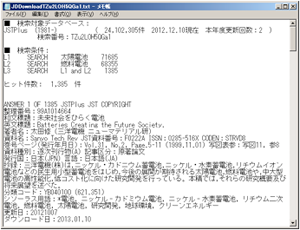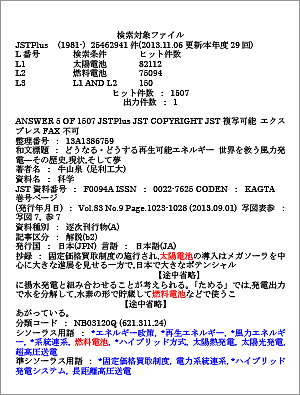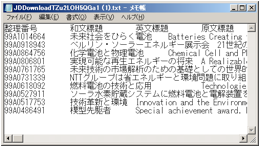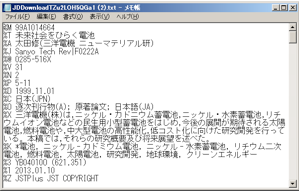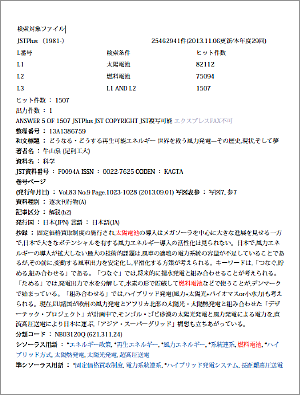マニュアル
Cアドバンスドサーチ編
4. 検索結果・タイトル一覧の表示・回答出力・ダウンロード
4.1 検索結果画面
検索式入力ボックスでの検索や、フィールド選択入力ボックスでの検索、その組み合わせ検索を実行すると、検索結果(検索条件とヒット件数)が検索履歴部分に表示されます。タイトル一覧表示および回答出力を行うには、検索履歴上で、出力したいL番号をクリックします。
○検索条件入力画面の検索履歴部分
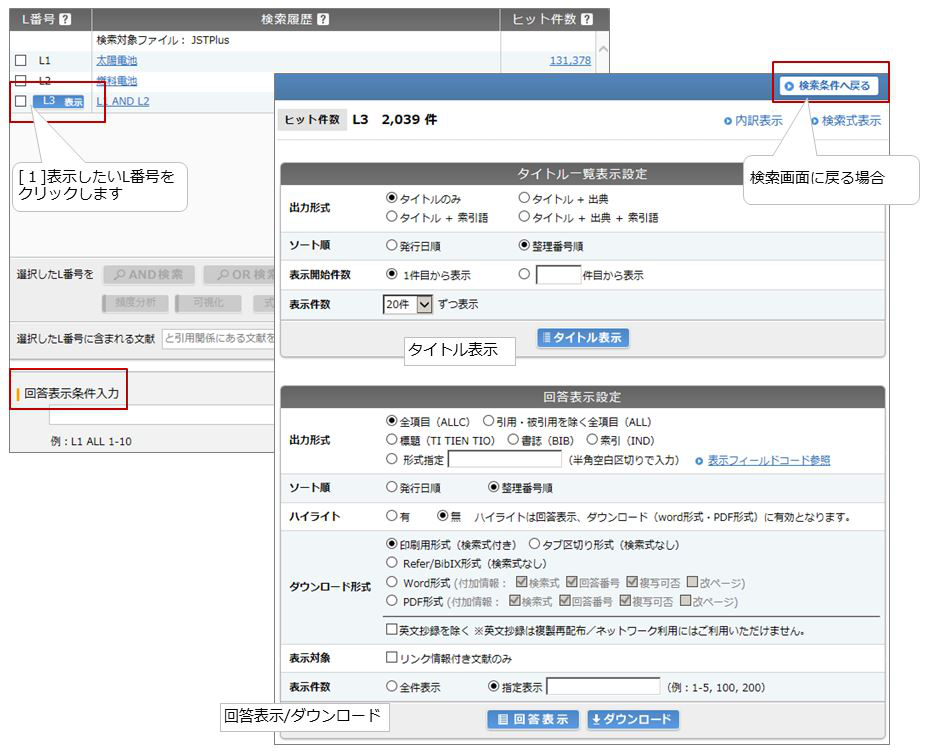
- 検索プランをご契約のお客様はダウンロード形式の選択およびダウンロードボタンは表示されません。
また、検索履歴下の「回答表示条件入力」で、直接L番号、出力形式、件数を入力し、回答表示ボタンをクリックすることで表示できます。出力形式は「表示フィールドコード参照」ボタンをクリックして表示させることができます。入力する各デフォルトは、直前のL番号、全項目、最新1件でどれか一つを入力します。

入力例
L1 ALL 1-10 → L番号L1で引用被引用を除く全項目、最新1~10件目を出力
L2 BIB 1,3-7 → L番号L2で書誌事項を最新1件目および3~7件目を出力
L3 TI TIEN AB 1-4 → L番号L3で最新1~4件目の和文標題、英文標題、抄録を出力
・指定項目の入力を省略した場合、L番号は直前、全項目(ALLC)、1件になり、どれか一つの項目を入力します。
4.2 タイトル一覧の表示
検索結果画面で「タイトル表示」ボタンをクリックすると、指定した形式でタイトル一覧を表示します。表示形式を指定しない場合は、初期設定でのタイトル表示が行われます。指定できる出力形式については、付録「アドバンスドサーチタイトル一覧表示設定 設定項目」をご覧ください。
○検索結果画面
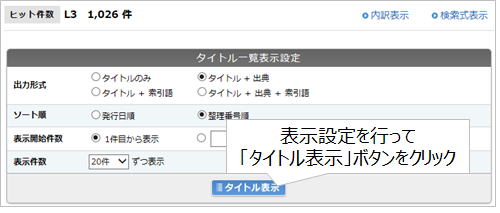
○タイトル一覧画面
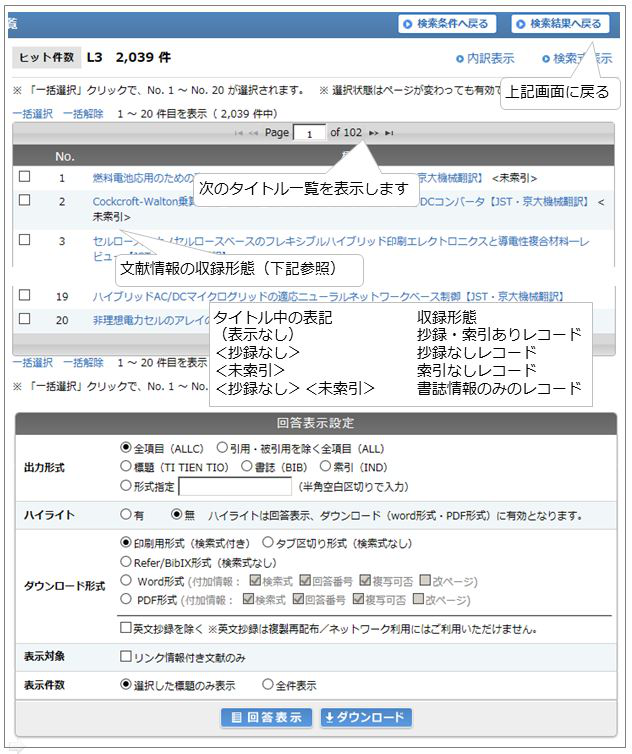
4.3 回答表示、ダウンロード
回答表示は、Web上に詳細情報を表示します。タイトル一覧の表示後もしくは表示前に実行できます。
4.3.1 回答表示、ダウンロード(タイトル表示後)
-
[1] 1件表示
タイトルの直接クリックで1件分の回答表示を行います
○タイトル一覧画面
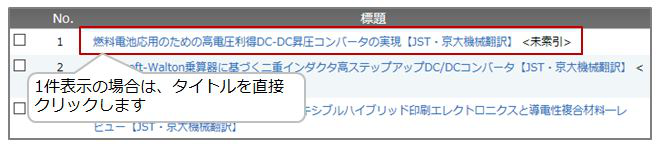
-
[2] 複数件表示
複数の回答表示、ダウンロードを一括で行う場合は、タイトル横のチェックボックスをクリックし、出力形式を設定の上、「回答表示」ボタンまたは「ダウンロード」ボタンをクリックします。アドバンスドサーチではクイックサーチと異なり、出力形式を指定することができます。
- ダウンロードは検索プランではご利⽤いただけません。
○タイトル一覧画面
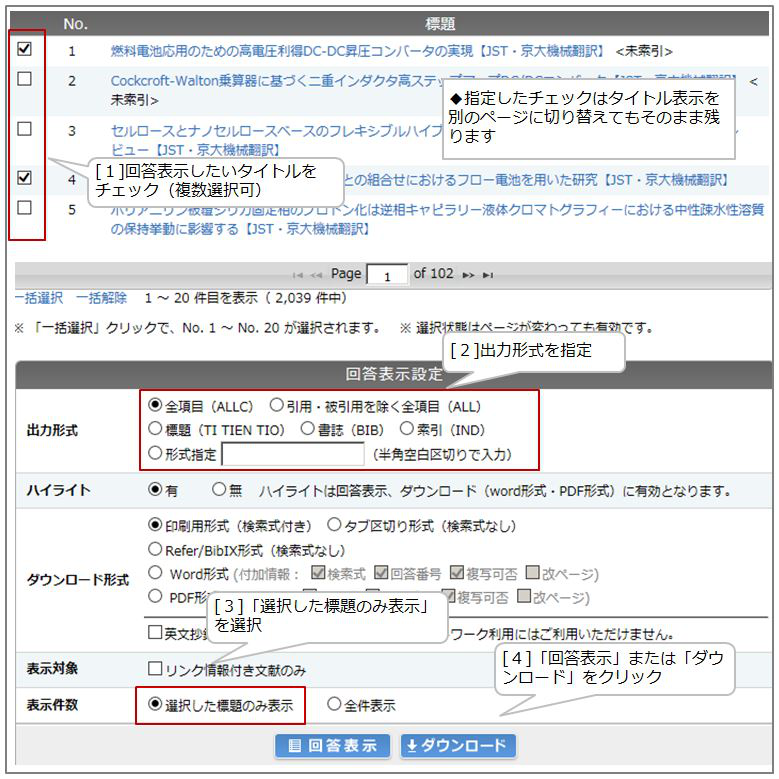
4.3.2 回答表示、ダウンロード(タイトル表示前)
タイトル一覧の表示されていない検索結果画面から、直接回答表示、ダウンロードを行うことができます。
出力形式、ソート順、出力範囲を選択し、「回答表示」ボタンまたは「ダウンロード」ボタンをクリックします。
- ダウンロードは検索プランではご利⽤いただけません。
○検索結果画面(タイトル表示前)
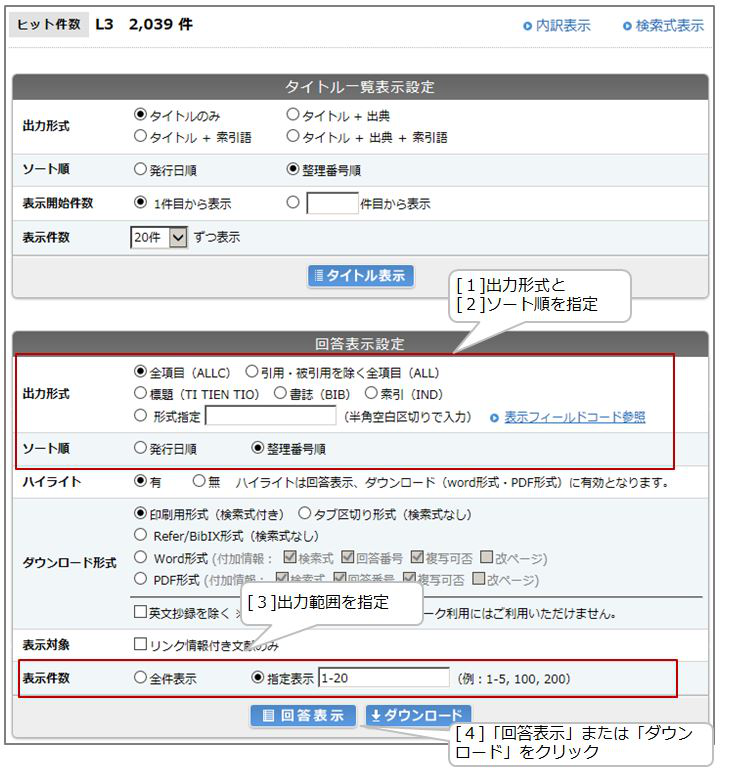
- (3)で「全件表示」を指定した場合は直前の検索結果全てを回答表示します
4.3.3 回答表示時の警告表示
複数件表示の場合、出力件数によっては、回答表示前に警告画面が表示され、回答表示するかどうかの確認が行われます。警告画面の表示・非表示、件数の設定・変更は管理者メニュー(「H.管理編>1.3設定内容一覧(13)」参照)で行います。
○多量出力警告画面
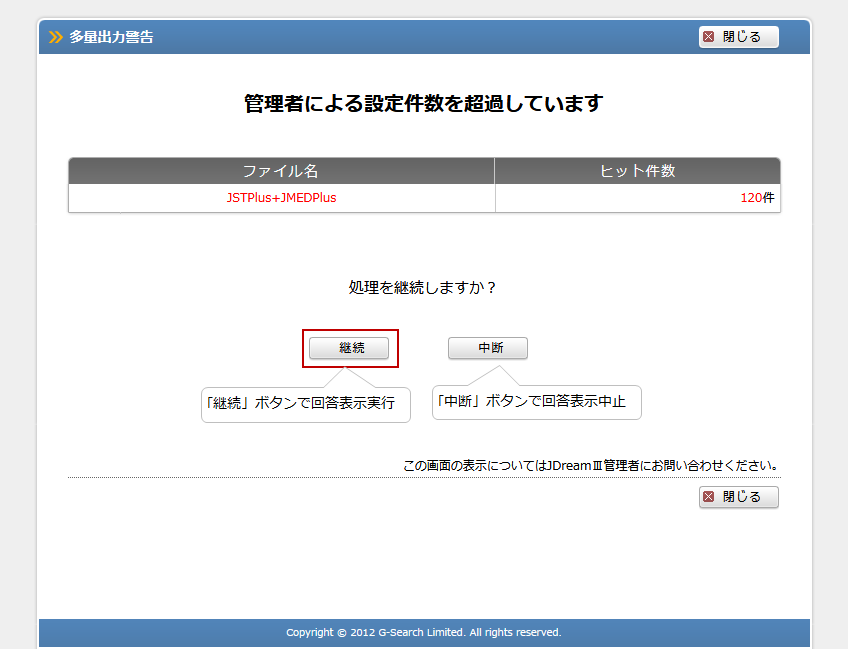
前項(4.3.2)の画面で「リンク情報付き文献のみ」にチェックを入れた場合には、管理者メニューによる表示・非表示設定に関わらず必ず多量出力警告画面が表示されます。多量出力警告画面中でリンク情報付き文献が何件あるかをご確認いただけます。
4.3.4 回答表示・ダウンロードの出力設定(出力形式、ソート順、出力範囲)
出力形式を特に指定しない場合は全項目(書誌+抄録+索引+引用被引用)の出力となりますが、出力形式を指定したい場合は、タイトルを出力する前に、出力形式欄で表示設定を行ってください。
-
(1) 出力形式
○JST系ファイル(JSTPlus、JMEDPlus、JST7580、JST5874、JSTChina)
表示項目(出力コード) 出力形式(回答表示設定) 全項目(ALLC) 引用被引用を除く全項目(ALL) 個別指定 標題(TI,TIEN,TIO) 書誌(BIB) 索引語(IND) 整理番号 ○ ○ ○ 和文標題 ○ ○ ○ ○ 英文標題 ○ ○ ○ ○ 原文標題 ○ ○ ○ ○ 著者名 ○ ○ ○ 資料に関する書誌情報 ○*1 ○*1 ○*1 会議名、会議回次、会議開催地 ○ ○ ○ 資料種別、記事区分 ○ ○ ○ 発行国 ○ ○ ○ 言語 ○ ○ ○ 抄録 ○ ○ 分類コード ○ ○ ○ シソーラス用語 ○ ○ ○ 準シソーラス用語 ○ ○ ○ 物質索引 ○ ○ ○ 著者ID ○ ○ 機関ID ○ ○ 引用 ○ 被引用 ○ - 1:資料名、JST資料番号、ISSN、CODEN、ISBN、レポート番号、発行年月日、巻、号、特殊号、ページ、写図表参、地域名(地域名はJSTChinaのみ)を表示します
-
(2)形式を指定して回答表示
アドバンスドサーチでは、「著者のみ回答表示」「英文標題のみ回答表示」など、個別指定で回答表示、ダウンロードを行うことができます。
- ダウンロードは検索プランではご利⽤いただけません。
○形式指定エリア
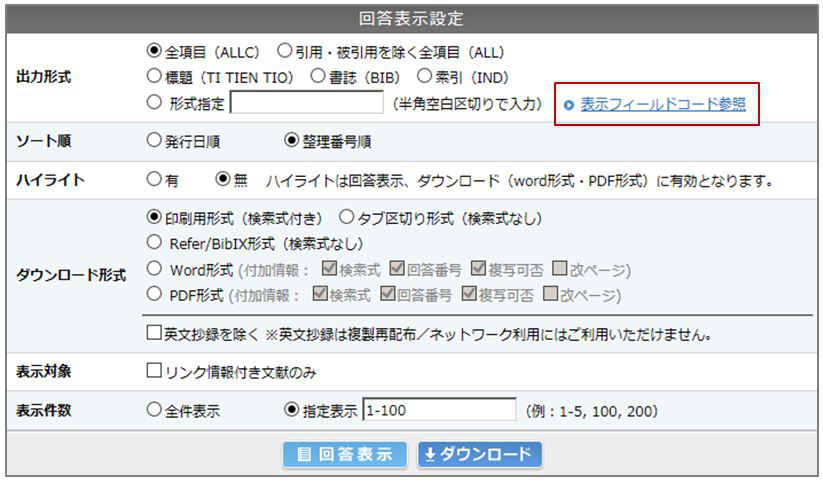
指定例 指定内容 TI 和文標題 TIEN 英文標題 AU 著者名 TI TIEN AU 和文標題、英文標題、著者名 複数のフィールドコードを指定する場合には、スペース区切りで入力します。
ファイル毎の出力項目は、付録「回答表示形式、表示項目一覧」か、検索画面中の「フィールドコード一覧」画面の「表示フィールドコード」で確認できます。
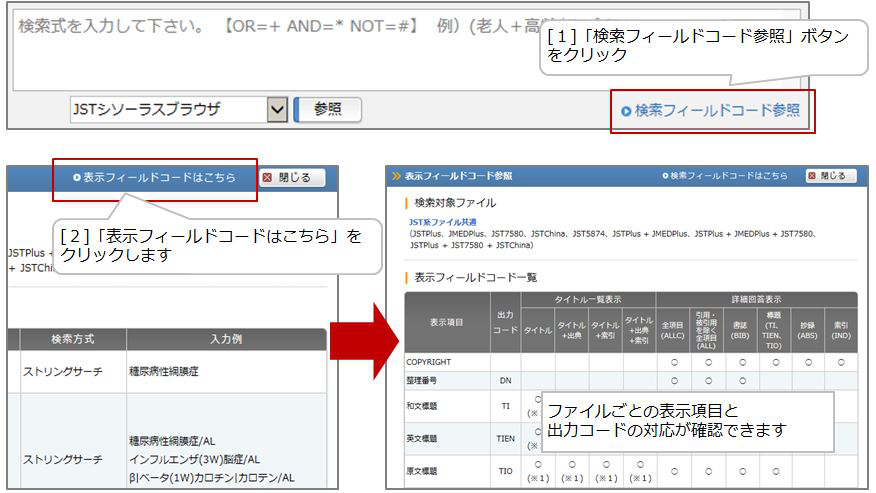
-
(3) ソート順
ファイル名 発行日順 整理番号順 JST系ファイル 発行日の新しい順 整理番号の大きい順 JCHEM 日化辞番号の大きい順(変更不可) MEDLINE 発行日の新しい順 PMIDの大きい順 JAPICDOC 発行日の新しい順 記事番号の大きい順 - 1 赤字が初期設定です。
- 2 発行日順指定を行い、発行日が同一の場合は、さらに整理番号の大きい順にソートを行い出力します。
- 3 発行年のみのレコードの場合、0月0日としてソートが行われます。
-
(4) 表示件数
指定例 指定内容 全件表示 ヒットした件数全て(*) 1- ヒットした件数全て(*) 1 最初の1件のみ 1-10 最初の1件から10件までの合計10件 3,5,11-18 3,5,11~18件目の合計10件 - 1回で1万件を超える回答表示/ダウンロードの指定はできません
JST系ファイル以外の出力形式は、付録をご覧ください。
4.4 ダウンロード機能詳細
ダウンロードは、回答表示の情報を、テキストファイル等で保存する機能です。回答表示後にダウンロードする方法と、回答表示をおこなわないで直接ダウンロードする方法があります。
- ダウンロードは検索プランではご利⽤いただけません。
4.4.1 ダウンロード形式
JDreamⅢでは、以下の5種類での形式のダウンロードが可能です。
○印刷用形式(検索式+検索結果)JDreamⅢの回答表示形式で出力します。
各形式は、以下の文字コードでダウンロードされます。 ○Word形式 (付加情報:
|
○タブ区切り形式(検索結果のみ)1行にひとつの記事情報をタブ区切りで出力します。表計算ソフト等への取り込みが可能です。
○Refer/BibIX形式(検索結果のみ)EndNote等の文献管理ソフトへのインポート形式で出力します。
○PDF形式 (付加情報:
|
4.4.2 回答表示後にダウンロード
回答表示画面を開いた状態で、表示内容をダウンロードする方法です(回答表示を行っていない項目はダウンロードできません)。
回答表示したいレコードをチェックののち、ダウンロード形式を指定して、下部の「ダウンロード」ボタンをクリックしてください。
○回答表示画面
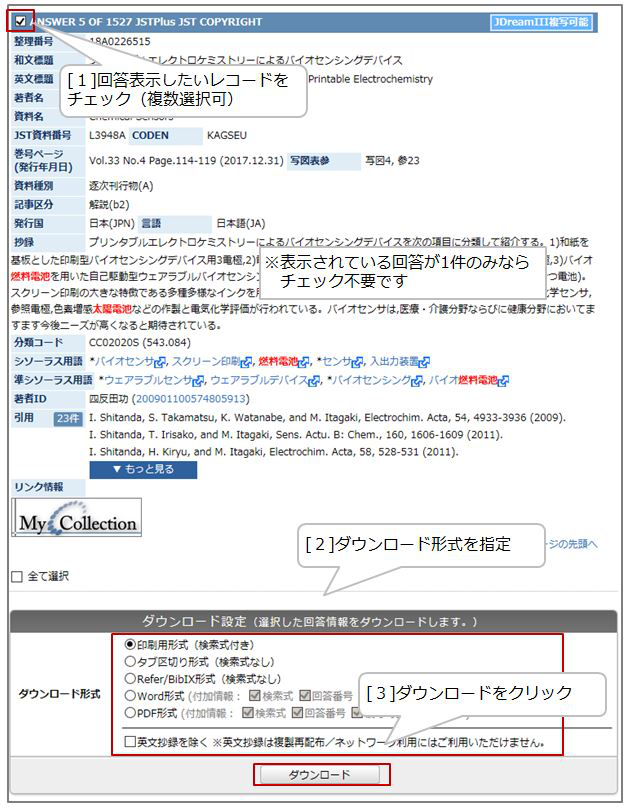
○保存画面
ダウンロードボタンをクリックすると確認画面が出ますので、「保存」ボタンをクリックし、自端末に保存を行ってください。
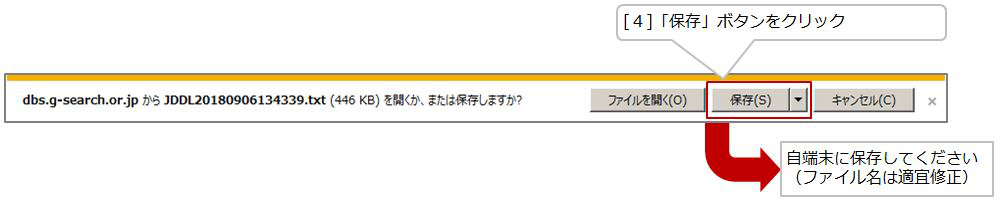
4.4.3 直接ダウンロード
直接ダウンロードは、回答表示を行わずに、検索結果画面やタイトル一覧表示画面から直接ダウンロードを行う方法です。
出力時には、回答表示の設定に加え、ダウンロード形式の指定を行う必要があります。
<検索結果画面からの直接ダウンロード>
タイトル一覧が表示されている画面から直接ダウンロードを行う場合は、タイトルをチェック(複数指定可能)し、出力形式とダウンロード形式を指定し「ダウンロード」ボタンをクリックします。
回答表示(タイトル表示後)時の設定と同様です。加えて、ダウンロード形式の指定を行う必要があります。
-
[1] 範囲指定表示
出力形式、ソート順、出力範囲を選択し、「回答表示」ボタンをクリックします。
○検索結果画面(タイトル表示前)
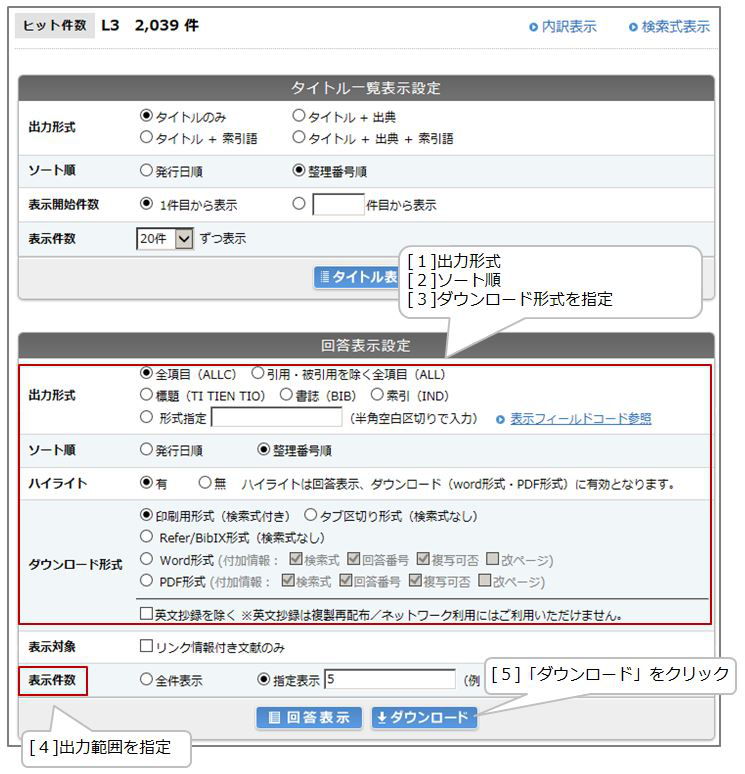
- (1)~(4)の各形式は「4.3.4 回答表示・ダウンロードの出力設定」「4.4.1 ダウンロード形式」参照
- (4)で「全件表示」を指定した場合は直前の検索結果全てをダウンロードします
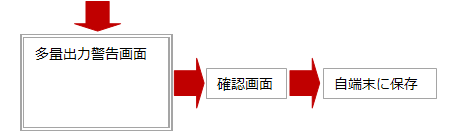
<タイトル一覧表示画面からの直接ダウンロード>
タイトル一覧が表示されている画面から直接ダウンロードを行う場合は、タイトルをチェック(複数指定可能)し、出力形式とダウンロード形式を指定し「ダウンロード」ボタンをクリックします。
○タイトル一覧表示画面
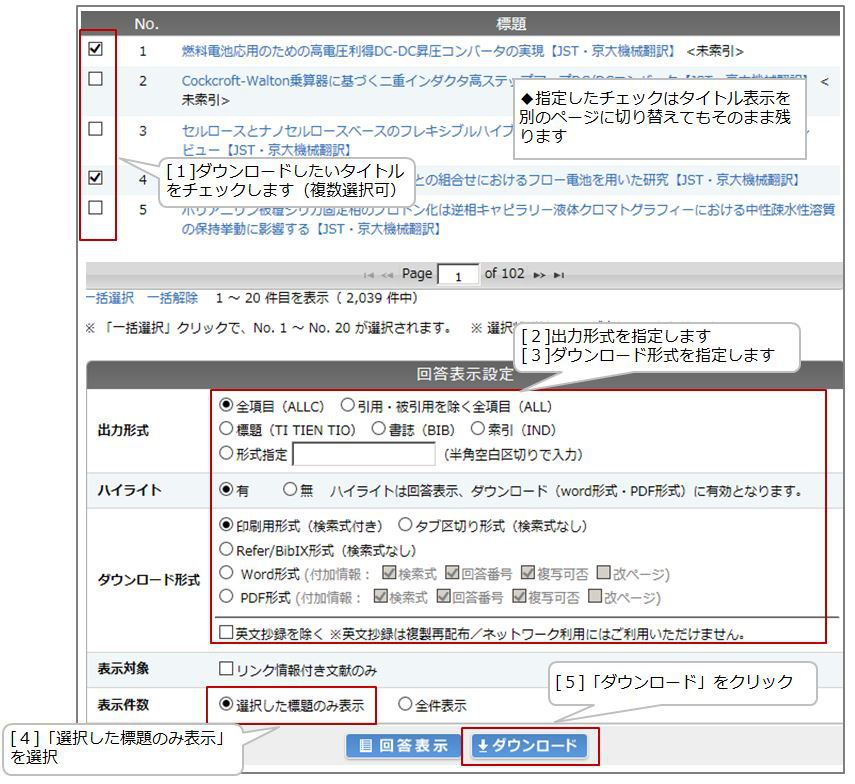
- (2)、(3)の各形式は「4.3.4 回答表示・ダウンロードの出力設定」「4.4.1 ダウンロード形式」参照
- (4)で「全件表示」を指定した場合は直前の検索結果全てをダウンロードします
4.4.4 直接ダウンロードでの警告表示
回答表示の際と同様、出力件数によっては、ダウンロードボタンクリック直後に警告画面が表示され、ダウンロードするかどうかの確認が行われます。
警告画面の表示・非表示、件数の設定は管理者メニュー(「H.管理編>1.3設定内容一覧(13)」参照)で行うことができます。
○多量出力警告画面
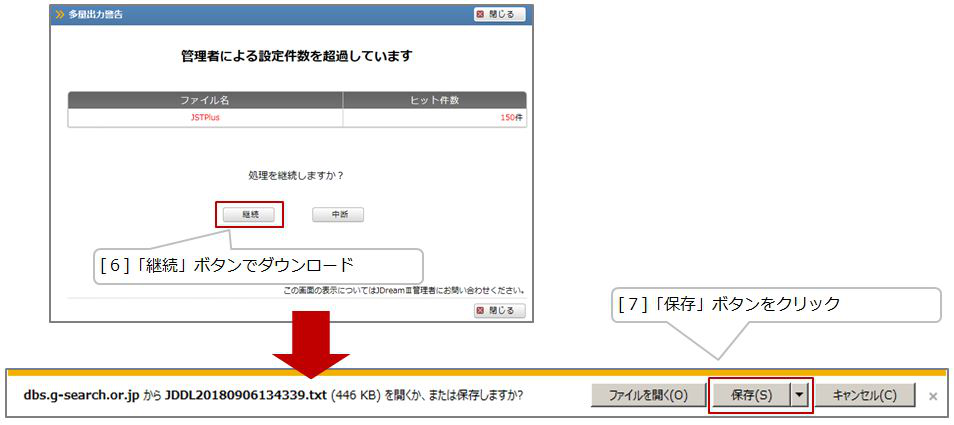
マニュアル
- Aはじめに
- Bクイックサーチ編
- Cアドバンスドサーチ編
- D検索結果の利用編
- E索引での検索編
- F検索支援機能(アドバンスドサーチ)編
- G収録ファイル編
- H管理者編
- IG-Searchデータベース編
- J付録